Word belgeniz üzerinde çalıştığınızı ve aniden BOOM! Bilgisayarınız çöküyor ve Word belgeniz kaydedilmeden gitti. Bu tam bir kabus. Böyle bir sorun yaşıyorsanız ve dosyanızı kurtarmaya çalışıyorsanız bu makale tam size göre.
Bilmek için aşağıyı okuyun kaydedilmemiş Word belgesi 2016 nasıl kurtarılır .- Bölüm 1: Kaydedilmemiş Bir Word 2016 Belgesini Nasıl Kurtarırım
- Bölüm 2: Kaydedilmemiş Word 2016 Belgesini Kurtarma Hakkında SSS
Bölüm 1: Kaydedilmemiş Bir Word 2016 Belgesini Nasıl Kurtarırım
Bu bölümde, kaydedilmemiş veya kaybolan Word 206 belgesini kurtarmanın ayrıntılarını göstereceğiz. İşte denenecek 4 yöntem. Size uygun olanı seçebilirsiniz.
- Yöntem 1: Kaydedilmemiş Word 2016 Belgesini Belge Kurtarma Bölmesinden Kurtarma
- Yöntem 2: Kaydedilmemiş Word 2016 Belgesini Bilgiden Kurtar
- Yöntem 3: Kaydedilmemiş Word 2016 Belgesini Seçeneklerden Kurtar
- Yöntem 4: Kaydedilmemiş Word 2016 Belgesini Stella Repair for Word ile kurtarın
Yöntem 1: Kaydedilmemiş Word 2016 Belgesini Belge Kurtarma Bölmesinden Kurtarma
Microsoft Office uygulamaları, dosyaları çöktükten sonra daha önce açmanıza izin verir. Bu nedenle, Word belgeniz beklenmedik bir şekilde çökerse ve önceden kaydetmediyseniz, kaydedilmemiş Word belgenizi kurtarmanız için Belge Kurtarma Bölmesi sağlanacaktır.
Bu nedenle, Word uygulamanız kilitlenip kapandıktan sonra, kurtarmak istediğiniz Word belgesini açmayı deneyin, ardından belgenizin solunda Belge Kurtarma Görevi bölmesini görebilmeniz gerekir. Ardından, kurtarmak için Farklı Kaydet'i seçmek için aşağı ok düğmesini tıklayın.
Geçerli belgede Belge Kurtarma Görev Bölmesi görünmüyorsa şu adımları izleyin:
Aşama 1 : Bilgisayarınızda Word uygulamasını açın.
Adım 2 : Yeni bir Word belgesi oluşturun.
Aşama 3 : Belge Kurtarma Bölmesi göründüğünde, kurtarmak istediğiniz dosyanın yanındaki aşağı ok düğmesine tıklayın ve Farklı Kaydet'e tıklayın. Ardından Word belgenizi bilgisayarınıza kaydedin.
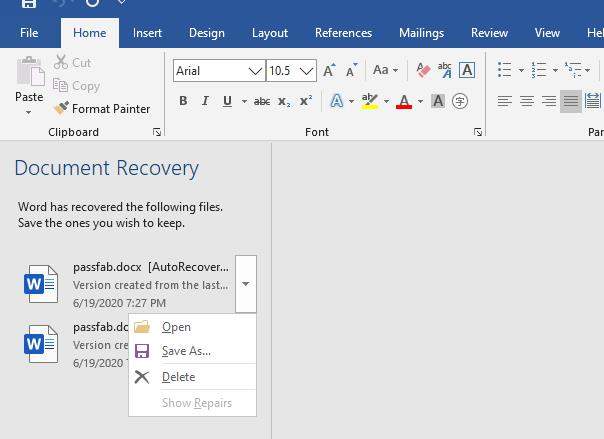
Umarım bu, kaydedilmemiş Word belgenizi 2016 kurtaracaktır.
Yöntem 2: Kaydedilmemiş Word 2016 Belgesini Bilgiden Kurtar
Microsoft, Belge Kurtarma bölmesine ek olarak, kullanıcıların kaydedilmemiş Belgeleri kurtarmaları için Bilgi'den Kaydedilmemiş Belgeleri Kurtar gibi alternatif seçenekler de sağlar. Bunu yapmak için:
Aşama 1 : Bilgisayarınızda Word uygulamasını açın.
Adım 2 : Yeni bir Word belgesi oluşturun.
Aşama 3 : Sol üst köşedeki Dosya'ya tıklayın.
4. Adım : Bilgi > Belgeyi Yönet > Kaydedilmemiş Belgeyi Kurtar'ı tıklayın. Bu, son kaydedilmemiş dosyalara göz atmanıza izin verecektir.
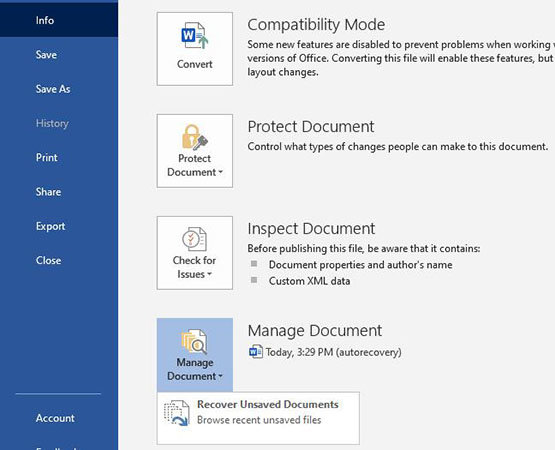
Adım 5 : İstediğiniz kaydedilmemiş belge kopyasını seçin. Aç'ı tıklayın.
Kaydedilmemiş belgeyi açmanın başka bir yolu da şudur:
Aşama 1 : Word uygulamasını açın ve yeni bir belge oluşturun.
Adım 2 : Üstteki menüden Dosya'yı tıklayın.
Aşama 3 : Aç > Kaydedilmemiş Belgeleri Kurtar'a tıklayın. Bu, bilgisayarınızdaki kaydedilmemiş tüm Belgeleri açacaktır.
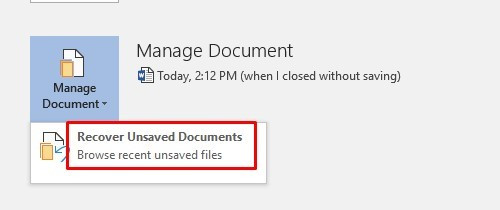
4. Adım : İstediğiniz kopyayı seçin ve Aç'a tıklayın. Bu, kaybolan Word belgenizi 2016 açacaktır.
Şimdi Word belgenizi kontrol edin ve bilgisayarınıza kaydetmeyi unutmayın. Bu yöntem işinize yaramadıysa pes etmeyin. Aşağıdaki diğer iki yöntemi deneyebilirsiniz.
Yöntem 3: Kaydedilmemiş Word 2016 Belgesini Seçeneklerden Kurtar
Microsoft Office, uygulamanızı yapılandırmanız için Seçenekler içerir ve bu, genellikle karşılaştığımız Ayarlar'a benzer. Seçenekler yalnızca Office ayarlarını yapılandırmanıza yardımcı olmakla kalmaz, aynı zamanda kaydedilmemiş Word belgesini de kurtarır.
Seçenekler'den Word dosyalarının nasıl alınacağını öğrenmek için:
Aşama 1 : Üstteki menüden Dosya'yı tıklayın.
Adım 2 : Soldaki listeden Seçenekler'e tıklayın.
Aşama 3 : Kaydet'e tıklayın, ardından Belgeleri Kaydet bölümü altında Dosya Konumunu Otomatik Kurtar'ı bulun ve bir konum yolu göreceksiniz ve burası kaydedilmemiş kelime Belgelerinizin depolandığı yerdir.
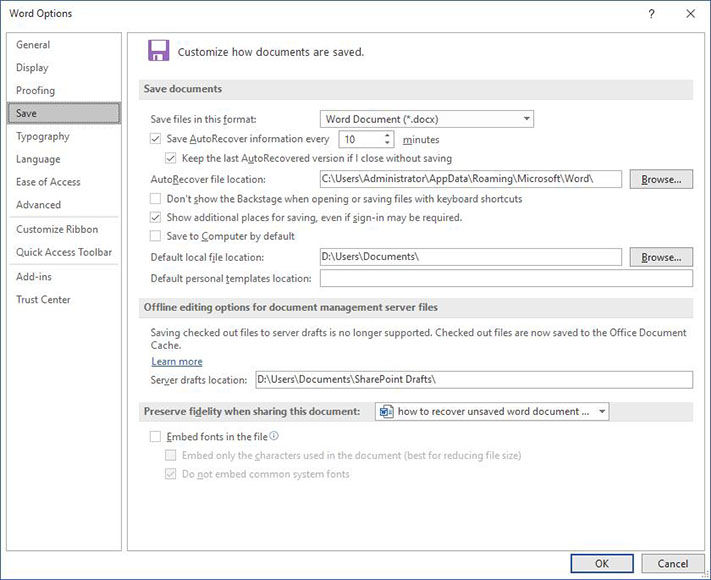
4. Adım : Konum yolunu panoya kopyalayın ve Dosya Gezgini'ni açın ve yolu adres çubuğuna yapıştırın ve açmak için Enter tuşuna basın.
Adım 5 : Klasördeki kaydedilmemiş dosyanıza bakın. Genellikle dosya adı %20 [dosya adınız] şeklindedir.
6. Adım : Dosyanızı burada açmayın. Dosyanızı seçin ve kopyalayın.
7. Adım : Yeni bir boş Word belgesi açın ve belgenizi buraya yapıştırın.
8. Adım : Şimdi Word belgenizi yeni bir klasöre kaydedin.
Umarım bu, kaydedilmemiş Word belgenizi 2016 bulmanıza yardımcı olur.
Yöntem 4: Kaydedilmemiş Word 2016 Belgesini Word için Stellar Repair ile Kurtarın
Yukarıda bahsedilen yöntemler, kaybolan Word belgesini manuel olarak kurtarmanızı gerektirir ve bilmediğiniz adımlar sizi bunaltabilir. Bu durumda, Stellar Repair for Word ile kaydedilmemiş Word belgesi 2016'yı otomatik olarak kurtarabilirsiniz.
Stellar Repair for Word, Microsoft Word dosyalarını herhangi bir hasar olmadan onarmak için en iyi Word onarım aracıdır. Bozuk Word Belgelerini, metinleri, yazı tiplerini, köprüleri, üstbilgiyi, altbilgiyi vb. onarır. Ayrıca, kullanımı çok kolay ve sezgiseldir ve teknik beceriler olmadan bile kullanabilirsiniz.
Aşama 1 : Word için Stella Repair'ı indirip bilgisayarınıza kurun ve programı başlatın.
Adım 2 : Onarmak istediğiniz Word belgesinin yolunu biliyorsanız Gözat'a tıklayabilir veya nerede olduğunu bilmiyorsanız Ara'ya tıklayabilirsiniz, program kurtarılabilir tüm dosyaları sizin için arayacaktır.
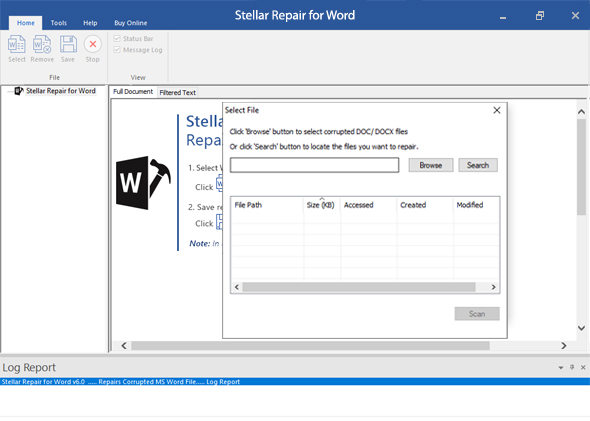
Aşama 3 : Her Word belgesini kaydetmeden önce önizleyebilirsiniz, böylece doğru belge olup olmadığına karar verebilirsiniz.
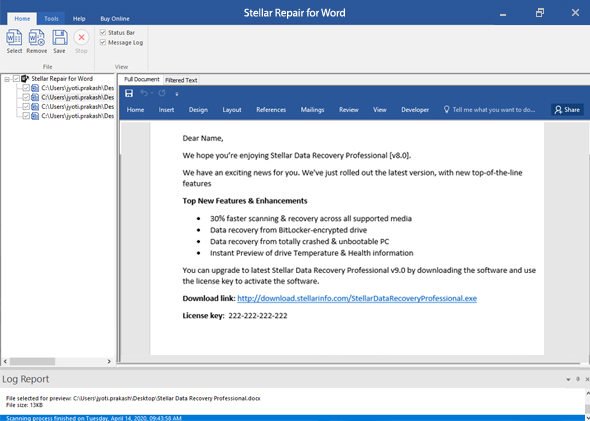
4. Adım : Kurtarmak istediğiniz Word belgesini seçin ve kaydedin.
Özet
Bu makale, kaydedilmemiş Word 2016 belgesini nasıl kurtaracağınızı anlatan dört kolay yöntemi tanıtmaktadır. MS Word kurtarma özelliklerinden kurtarabilir veya Stellar Repair for Word gibi bir üçüncü taraf Word onarım aracını deneyebilirsiniz.
Bu arada, açmak için Word şifrenizi unuttuysanız, deneyebilirsiniz. PassFab for Word - profesyonel bir PassFab for Word Aracı.
Bölüm 2: Kaydedilmemiş Word 2016 Belgesini Kurtarma Hakkında SSS
S1: Kaydedilmemiş Word belgesini kurtarmanın bir yolu var mı?
Evet kesinlikle! Veri kurtarma günlük hayatımızda giderek daha kritik hale geldi ve üreticiler kaydedilmemiş Belgeleri kurtarmamız için çeşitli önlemler sağlıyor. Ayrıca, Belgelerinizi kurtarmak için profesyonel dosya onarım aracını da deneyebilirsiniz.
S2: Silinen Word belgesi nasıl geri alınır?
Silinen Word belgesini kurtarma yöntemleri şunlardır:
- 1. Yol: Kaydedilmemiş Word 2016 Belgesini Belge Kurtarma Bölmesinden Kurtarma
- 2. Yol: Kaydedilmemiş Word Belgesi 2016'yı Bilgiden Kurtarın
- 3. Yol: Kaydedilmemiş Word Belgesi 2016'yı Seçeneklerden Kurtarın
- 4. Yol: Word için Stella Repair ile Kaydedilmemiş Word Belgesi 2016'yı Kurtarın